我們在使用win11系統的時候會根據不同的場景和需求來切換聲音,但也有不少的用戶們在詢問win11如何快速切換聲音輸出?方法很簡單的,使用者可以直接的透過快捷鍵開啟xbox來進行操作就可以了。下面就讓本站來為使用者來仔細的介紹一下win1快速切換聲音輸出方法吧。
win1快速切換聲音輸出方法
方法一
1、最快的方法就是直接透過快捷鍵“win g”,開啟xbox game bgar。
2、然後將其顯示在螢幕最上面。
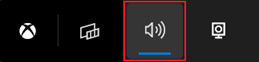
3、之後在面板中直接點選更換音訊輸出裝置即可。
方法二
1、也可以透過工作列右下角的小喇叭開啟操作中心。

2、之後去點選右邊的「管理音訊裝置」。
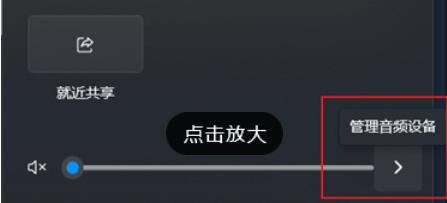
3、隨後就可以去切換聲音輸出了。
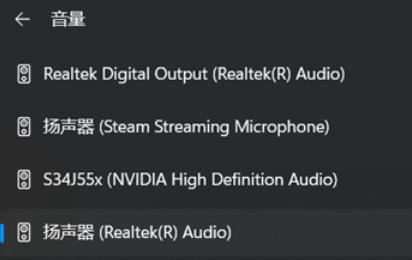
以上是win11如何快速切換聲音輸出? win1快速切換聲音輸出方法的詳細內容。更多資訊請關注PHP中文網其他相關文章!




